電商平臺商品詳情頁大同小異,有一個模塊是肯定少不了的,就是產品圖展示區域,下面主要就展示圖區的一些小效果做一些說明。
1、網上找一些圖片素材,要分兩批,一批大圖,一批小圖(不想自己找的,文末有素材附件)
2、首先拖入一個動態面板,命名為d,大小為387×121,將小圖按照順序排列好,根據美觀度自主調節圖片間距如下圖:
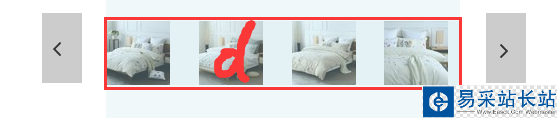
3、點進去d的狀態1,將小圖全部選中轉換為動態面板,命名為d1,d1展示全部的5張小圖,而d則展示4張小圖,如下圖:

4、在d1中拖入一個矩形框,外框設置為紅色,顏色設為透明,如下圖:

5、將大圖放置在小圖的上方,并轉換為動態面板,命名為d_big,如下圖:
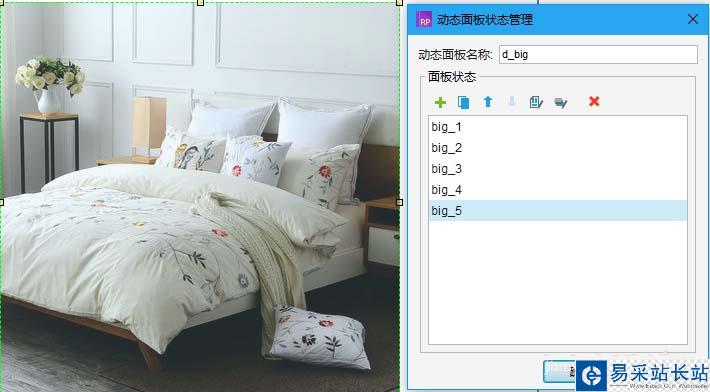
6、給五張小圖分別命名:small_1、small_2、small_3、small_4、small_5,設置鼠標移入移出事件,當鼠標移入時,設置紅色外框(命名為wk_red),移動到小圖的坐標位置(x,y),這里用到函數[[LVAR1.x]]、[[LVAR1.y]],其中LVAR1代表的是元件小圖,同時設置大圖根據小圖進行狀態切換,效果如下圖:
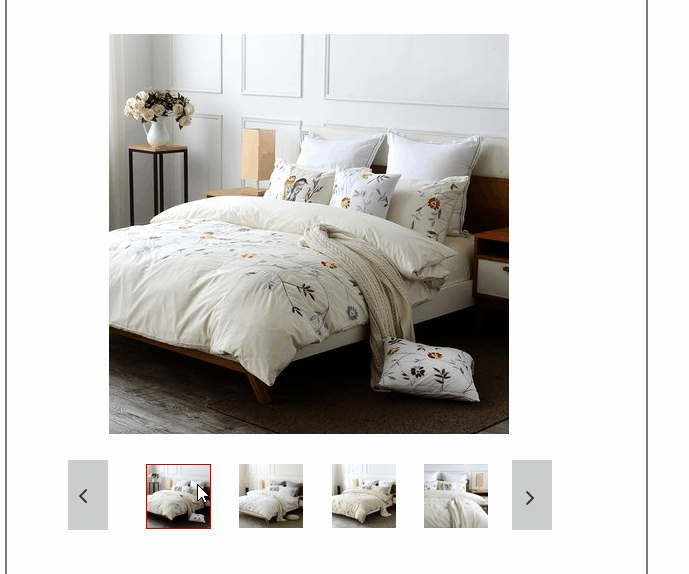
7、在小圖兩邊畫上左右箭頭,點擊左箭頭,讓d1向左移動一定距離,點擊右箭頭,讓d1向右移動一定距離,向左距離為負值,向右移動為正值。具體參考下圖:
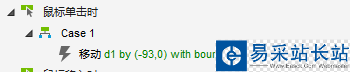
8、效果預覽

二、能力提升
以下實現這個效果的方法,并不是最簡便的方法,也并不是最完美的方法,只是最基礎的方法,這個實現方法簡單易懂,還有實現起來復雜,最終效果更逼真,更方便的方法,這里不再做特別說明,大家下去自己研究。ps:原型只是工作的一種手段,并不需要在這上面花費太多精力,不過,多了解一點知識總是好的。
1、先拖入一個大小為200×200的矩形框,背景色設置為#666666,透明度為50%,命名為follow_1,然后按住ctrl鍵,復制出三個,分別命名為follow_2,follow_3,follow_4,如下圖:

2、在畫布空白區域,按照下圖所示,拖入文本框,四個文本框,分別命名為:follow_1_x,y,follow_2_x,y,follow_3_x,y,follow_4_x,y。
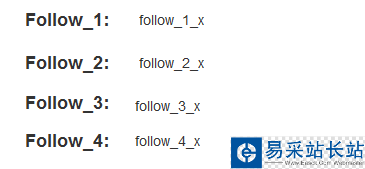
新聞熱點
疑難解答
圖片精選